Compra de un almacén de copia de respaldo de servidor
En esta sección se describe cómo comprar un almacén de copia de respaldo del servidor.
Procedimiento
- Inicie sesión en la consola de CBR.
- Inicie sesión en la consola de gestión.
- Haga clic en
 en la esquina superior izquierda y seleccione su región y proyecto.
en la esquina superior izquierda y seleccione su región y proyecto. - Elija Storage > Cloud Backup and Recovery. Elija el tipo de copia de respaldo deseado en el panel de navegación izquierdo.
- En la esquina superior derecha de la página, haga clic en Buy Server Backup Vault.
- Seleccione un modo de facturación.
- Anual/mensual es un modo de facturación prepagada. Se le factura en función de la duración de la suscripción que especifique. Este modo es ideal cuando la duración del uso de recursos es predecible. Una suscripción más larga a menudo significa un costo más bajo.
- El pago por uso es un modo de facturación pospago. Se le factura en función del uso de recursos y puede aumentar o eliminar recursos en cualquier momento.
- Seleccione un tipo de protección.
- Backup: Un almacén de copias de respaldo del servidor almacena copias de respaldo del servidor.
- Replication: un almacén de replicación de servidor almacena réplicas de copias de respaldo de servidor. Si selecciona Replication, no es necesario seleccionar un servidor.
Por ejemplo, si desea realizar una copia de respaldo de un servidor, seleccione Backup para el tipo de protección del almacén. Si desea replicar copias de respaldo de un servidor de una región a otra, seleccione Replication para el almacén de esta otra región.
- Habilitar o deshabilitar la copia de respaldo consistente con la aplicación.
- Si está habilitada la copia de respaldo coherente con la aplicación, el almacén se puede utilizar para almacenar copias de respaldo del servidor de base de datos. Por ejemplo, puede realizar una copia de respaldo de ECS que ejecuten bases de datos MySQL o SAP HANA, ya que la copia de respaldo coherente con las aplicaciones garantiza que los datos de copia de respaldo sean consistentes transaccionalmente. Si una tarea de copia de respaldo compatible con la aplicación falla, CBR realiza automáticamente una tarea de copia de respaldo del servidor que no es de base de datos. Esta copia de respaldo del servidor que no es de base de datos se almacenará en el almacén de copias de seguridad del servidor de base de datos.
- Si se deshabilita la copia de respaldo coherente con las aplicaciones, solo se realiza una copia de respaldo del servidor que no sea de base de datos en los servidores asociados, que normalmente se utiliza para los ECS que no ejecutan bases de datos.
- (Opcional) En la lista de servidores, seleccione los servidores o discos de los que desea realizar una copia de respaldo. Después de seleccionar los servidores o discos, se agregan a la lista de servidores seleccionados. Consulte Figura 1. También puede seleccionar discos específicos en un servidor y asociarlos con el almacén.
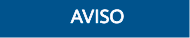
Para evitar incoherencias de datos después de la restauración, se recomienda hacer una copia de respaldo de todo el servidor.
Si desea realizar sólo una copia de respaldo de algunos de los discos para reducir los costos, asegúrese de que los datos de los discos respaldados no dependen de los discos de los que no se realiza una copia de respaldo. O bien, puede producirse incoherencia de datos.
Por ejemplo, los datos de una base de datos Oracle están dispersos en diferentes discos. Si solo se hace una copia de respaldo de algunos de los discos, la restauración restaura solo los datos de los discos que se han hecho copias de respaldo, con los datos del resto de los discos sin cambios. Como resultado, los datos pueden ser inconsistentes y la base de datos Oracle puede no iniciarse.

- Los servidores seleccionados no deben estar asociados a ningún almacén y deben estar en el estado Running o Stopped.
- También puede asociar servidores con el almacén que va a crear más adelante si se omite este paso.
- Especifique una capacidad de almacén comprendida entre 10 GB y 10,485,760 GB. Properly plan the vault capacity, which must be at least the same as the size of the servers you want to back up. Also, if automatic association is enabled and a backup policy is applied to the vault, more capacity is required.
A medida que crece el espacio utilizado del almacén, puede ampliar la capacidad de la bóveda si es insuficiente.
- Configurar la copia de respaldo automática.
- Si selecciona Configure, debe seleccionar una política de copia de respaldo existente o crear una nueva política. Después de crear el almacén, CBR aplicará la política a este almacén, y todos los servidores asociados con este almacén recibirán automáticamente una copia de respaldo basada en esta política.
- Si selecciona Skip, no se realizará automáticamente una copia de respaldo de los servidores asociados a este almacén hasta que aplique una política de copia de respaldo al almacén.
- Si se ha suscrito al Enterprise Project Management Service (EPS), agregue el almacén a un proyecto empresarial existente.
EPS proporciona un método unificado para gestionar recursos en la nube por proyecto, lo que le permite gestionar recursos, usuarios y grupos de usuarios en sus proyectos. El proyecto de empresa predeterminado es default.

Si los permisos CBR FullAccess se han asignado a los usuarios de IAM, los proyectos de empresa no se mostrarán para que pueda elegir al crear un almacén. Vaya a la consola de Gestión de Proyecto empresarial y asigne los permisos CBR FullAccess al grupo de usuarios objetivo.
- (Opcional) Configure la asociación automática de recursos.
- Si selecciona Configure en el próximo período de copia de respaldo, CBR analizará automáticamente todos los recursos desprotegidos, los asociará con el almacén y, a continuación, realizará copias de respaldo.
- Si selecciona Skip, CBR no analizará ni asociará los recursos no protegidos con el almacén que está creando.
Puede filtrar los recursos no protegidos por etiqueta. Si se selecciona una etiqueta, sólo se asociarán al almacén los recursos no protegidos con la etiqueta especificada. O bien, todos los recursos desprotegidos estarán asociados.
Si no hay ninguna etiqueta disponible, puede crear etiquetas en la página de recursos correspondiente. Puede buscar almacenes especificando un máximo de 5 etiquetas a la vez. Si selecciona más de una etiqueta, se devolverán los almacenes con cualquiera de las etiquetas especificadas.
- (Opcional) Agregar etiquetas al almacén.
Las etiquetas son pares de clave-valor, que se utilizan para identificar, clasificar y buscar almacenes. Puede agregar un máximo de 10 etiquetas para un almacén, y las etiquetas de almacén solo se utilizan para la búsqueda y gestión del almacén.
Tabla 1 describe los parámetros de una etiqueta.Tabla 1 Descripción del parámetro de etiqueta Parámetro
Descripción
Valor de ejemplo
Key
Cada etiqueta tiene una clave única. Puede personalizar una clave o seleccionar la clave de una etiqueta existente creada en TMS.
Una clave de etiqueta:
- Puede contener de 1 a 36 caracteres Unicode.
- Puede contener solo letras, dígitos, guiones (-) y guiones bajos (_).
Key_0001
Value
Un valor de etiqueta puede ser repetitivo o dejarse en blanco.
Un valor de etiqueta:
- Puede contener de 0 a 43 caracteres Unicode.
- Puede contener solo letras, dígitos, guiones (-) y guiones bajos (_).
Value_0001
- Especifique un nombre para el almacén.
El nombre debe contener de 1 a 64 caracteres incluyendo dígitos, letras, guiones bajos (_), o guiones (-), por ejemplo, vault-f61e.

También puede utilizar el nombre predeterminado vault_xxxx.
- Especifique la duración requerida si selecciona la facturación anual/mensual. El período de validez oscila entre 1 mes y 5 años.
Determine si desea habilitar la renovación automática. Si selecciona Auto Renewal:
- Su suscripción se renovará cada mes para la facturación mensual.
- Su suscripción se renovará cada año para la facturación anual.
- Pague el pedido según se le solicite.
- Vuelva a la página Cloud Server Backups. Puede ver el almacén creado en la lista del almacén.
Puede asociar servidores con el almacén y realizar copias de seguridad para los servidores. Para obtener más información, consulte Gestión de almacén.







